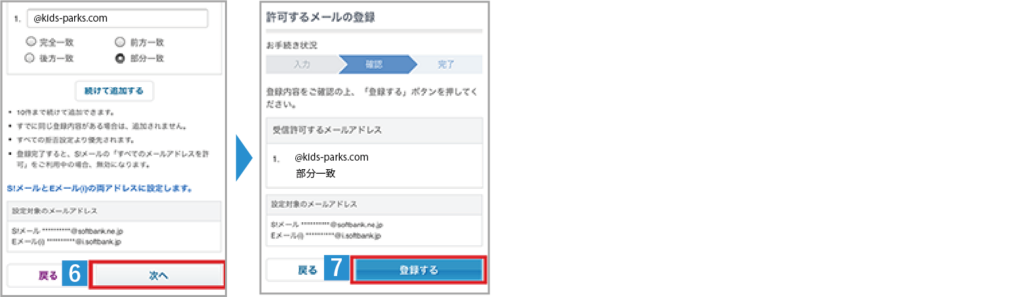キッズパークからのメールが届かない場合は、以下内容をご確認ください。
- メールアドレスが正しく入力されているか確認する。
- お使いのメールクライアントに十分な空き容量があるかを確認する。
- 迷惑メールフォルダなど、受信箱とは異なるフォルダに届いていないか確認する。
- 迷惑メールに対するフィルターが設定されていないか確認する。
3、4の場合は、以下手順をご確認の上、「@kids-parks.com」ドメインのメールから送信されるメールを受信できるように設定をお願いします。
メールクライアント別対応方法
Gmail, Yahoo!メール, docomo携帯メール, Softbank携帯メール, au携帯メール, Ymobile携帯メールの
それぞれの迷惑メール解除設定、ドメイン設定をご説明します。
Gmailの場合
【1】Gmailにログインし、迷惑メールフォルダ内含め、全てのフォルダの受信状況をご確認ください。
左に表示されているメニューの「もっと見る」をクリックすると、非表示になっていた「迷惑メール」フォルダが表示されます。
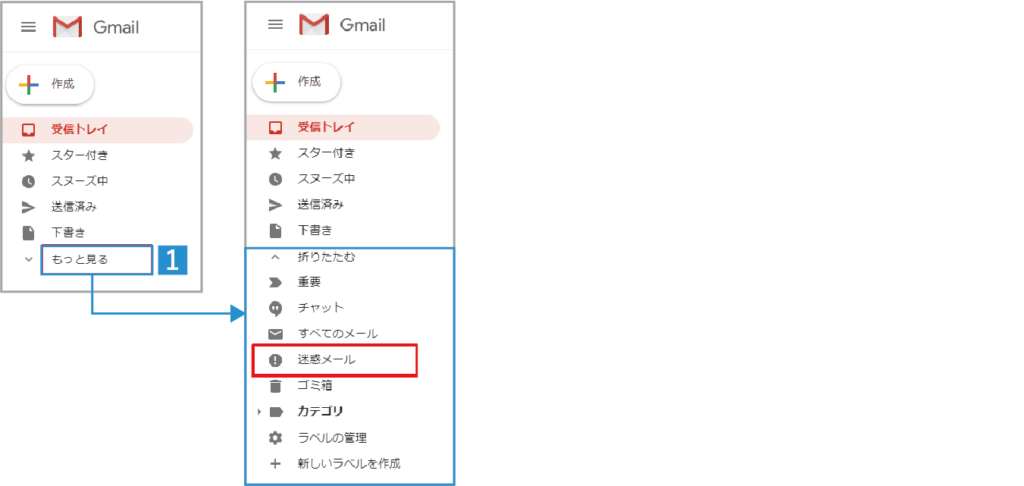
【2】メールが「迷惑メールフォルダ」に入って届いていた場合は、以下の手順で迷惑メールの設定を解除してください。
①「迷惑メール」フォルダにある対象のメールを開きます。
②上部にある「迷惑メールではない」をクリックします。
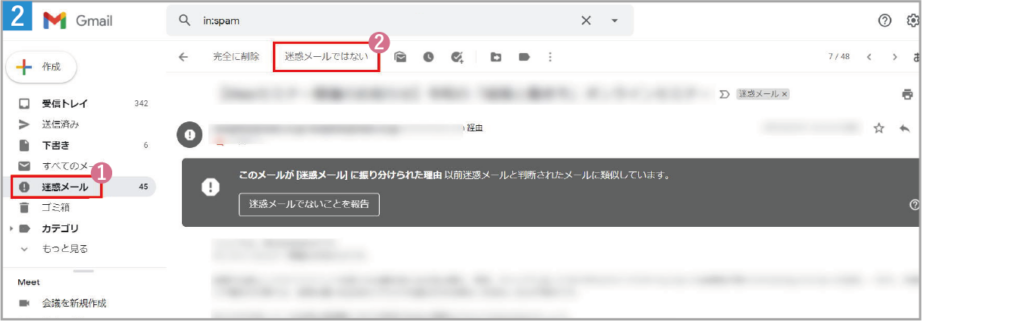
クリックするとそのメールは受信フォルダに戻り、同じアドレスからのメールは迷惑メール扱いされなくなります。
Yahoo!メールの場合
【1】Yahoo!メールにログインし、迷惑メールフォルダをご確認ください。
【2】キッズパークからのメールが来ていれば、左のチェックボックスにチェックを入れます。
【3】「迷惑メールでないと報告」を選択し、「報告」すると、受信箱の方に移動します。
※以後も迷惑メールに振り分けられないようにする、または迷惑メール自体にも届いていない場合は、フィルターの設定が必要です。
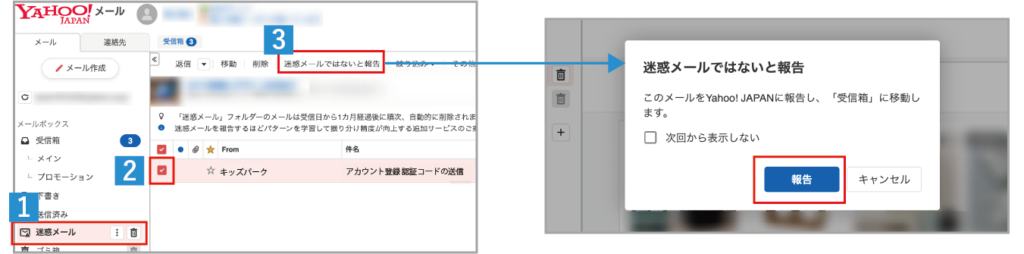
【4】受信したメールを選択し、Fromの右にあるアドレスをクリックしてください。
【5】ポップアップが開くので、「メールアドレスをコピー」をクリックしてください。

【6】画面の右側にある【⚙】アイコンをクリックしてください。
【7】画面の左側にある「フィルター」をクリックしてください。
【8】フィルター設定画面が表示されるので、「+フィルター作成」をクリックしてください。
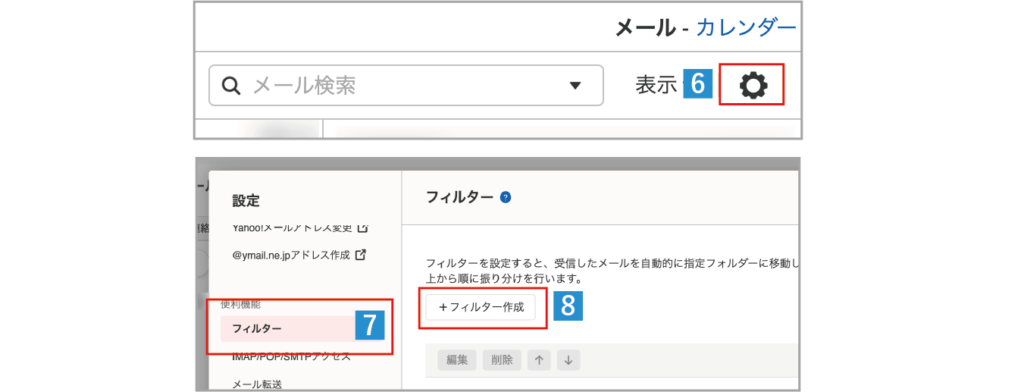
【9】From欄で右クリックし、「貼り付け」を選択します。 【5】でコピーしていたキッズパークのメールアドレスが貼り付けされます。
【10】移動先のフォルダは「メイン」を選択してください。
【11】最後に「保存」ボタンを押したら完了です。
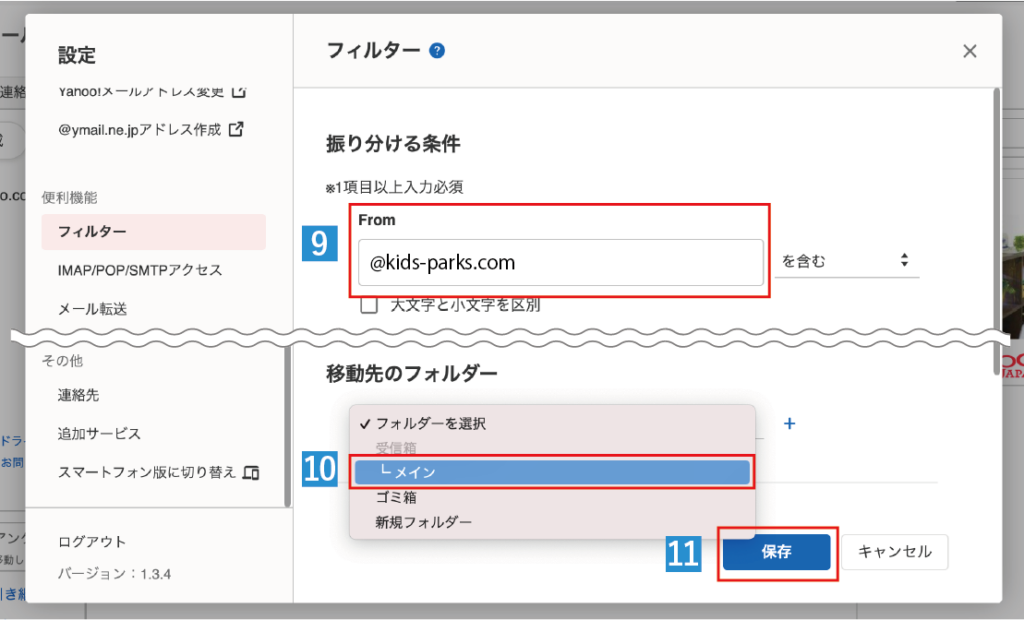
docomo携帯メールの場合
【1】メール設定画面を開きます。
■iPhone以外のスマートフォンの場合
dメニュー → お客様サポート → サービス・メールなどの設定 → メール設定 → 本人様確認画面のSPモードパスワードを入力 → 「次へ」 → 【2】へ
■iPhoneの場合
ブラウザの「Safari」を起動 → ブックマークから「ドコモお客様サポート」を選択 → 「サービス・メールなどの設定」 → メール設定 → 本人様確認画面のSPモードパスワードを入力 → 「次へ」 → 【2】へ
【2】「利用シーンに合わせた設定」内の「受信リスト設定」を選択します。
【3】「設定を利用する」にチェックを入れます。
【4】受信するメールアドレスを設定します。「+さらに追加する」を選択し、「@kids-parks.com」と入力します。
【5】転送先・メーリングアドレスを登録します。「+さらに追加する」を選択し、「@kids-parks.com」と入力し、「確認する」を選択します。
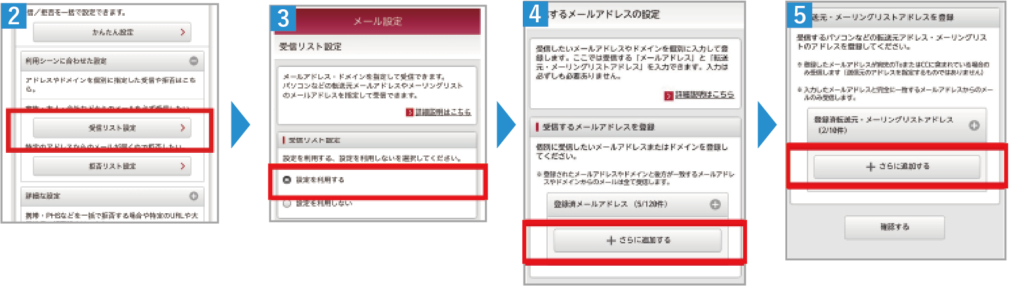
【6】設定確認画面の「設定を確定する」を選択し、設定終了です。
※受信するメールアドレスの「+」を押すと登録したアドレスが確認できます。
Softbank携帯メールの場合
【1】My Softbankを開きます。
■スマートフォンの場合 ブラウザ → ブックマーク → My Softbank
■iPhoneの場合 Safari → ブックマーク → My Softbank
【2】「メール設定」を選択します。
【3】メール設定を開き、「迷惑メール対策」を選択します。
【4】「許可するメールの登録」の「登録する」を選択します。
【5】「受信許可するメールアドレス」の空欄に「@kids-parks.com」を入力し、「完全一致」にチェックを入れます。
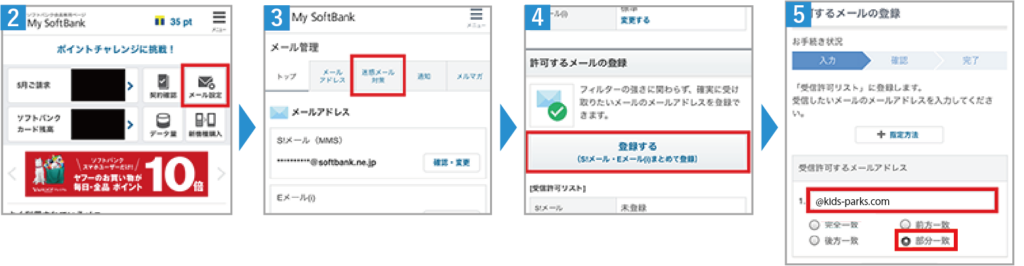
【6】画面下部の「次へ」を選択します。
【7】「登録する」を選択し、設定完了です。
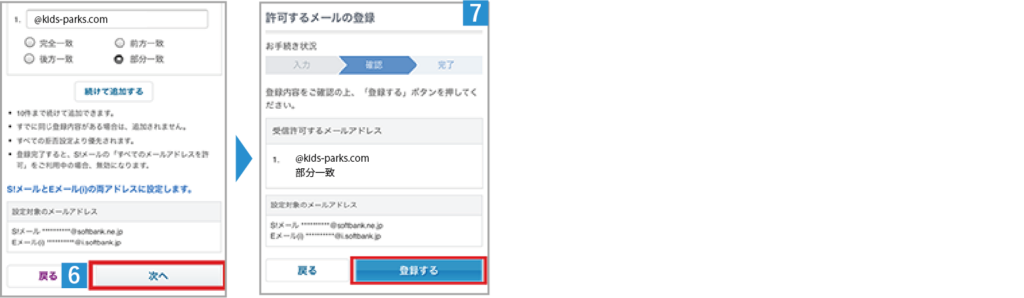
au携帯メールの場合
【1】迷惑メールフィルターを開きます。
■iPhone以外のスマートフォンの場合
メールアプリ → 本体下部のメニューボタンを選択 → Eメール設定 → アドレス変更・その他の設定 → 接続する → 迷惑メールフィルターの設定・確認 → 暗証番号を入力 → 送信
■iPhoneの場合
wifiをOFFにする → メッセージ → 新規メッセージ作成 → 宛先【♯5000】、本文【1234】で送信 → 返信されたメールのアドレスを選択 → メールアドレス変更・迷惑メールフィルター・自動転送 → 迷惑メールフィルター → 暗証番号を入力
【2】「受信リストに登録/アドレス帳受信設定をする」を選択します。
【3】「受信アドレス欄に「@kids-parks.com」と入力し、ドメイン一致に変更します。
【4】左のボックスにチェックを入れます。
【5】「受信リストの有効・無効設定」 が「有効」になっていることを確認し、「変更する」を選択します。
【6】「OK」を選択すると、設定が完了します。
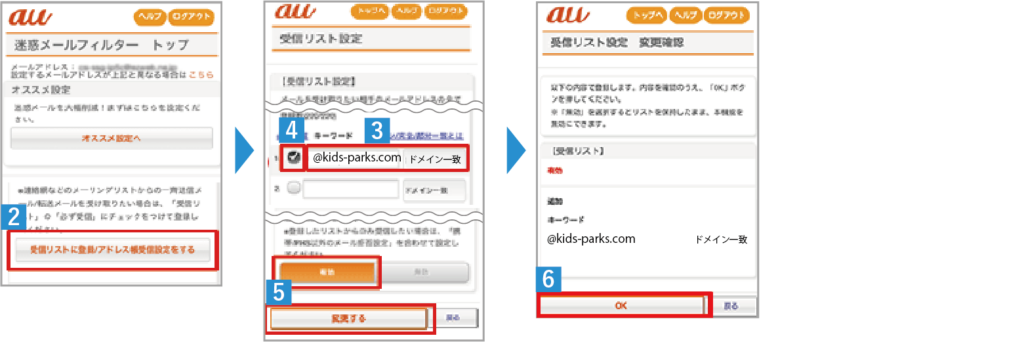
Y!mobile携帯メールの場合
【1】My Y!mobileへログインし、「設定 サポート」を選択してください。
【2】「迷惑メール対策 MMS(ymobile.ne.jp)」を選択します。
【3】メール設定を開き、「迷惑メール対策」を選択します。
【4】「許可するメールの登録」の「登録する」を選択します。
【5】「受信許可するメールアドレス」の空欄に「@kids-parks.com」を入力し、「部分一致」にチェックを入れます。
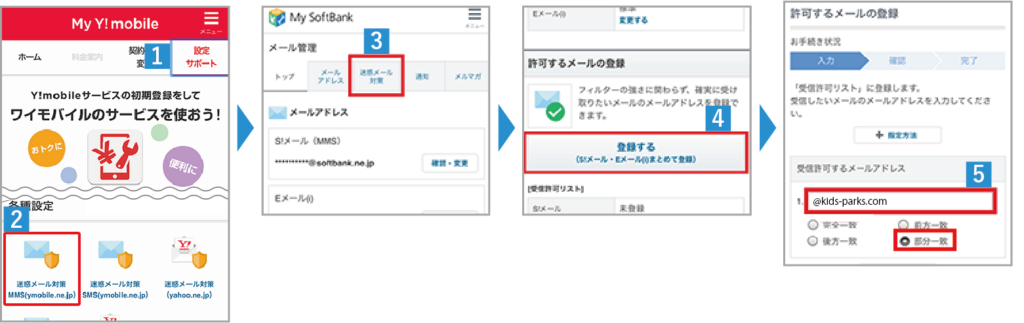
【6】画面下部の「次へ」を選択します。
【7】「登録する」を選択し、設定完了です。